Come unire due video
Hai un paio di video che vorresti unire, ma non avendo mai fatto nulla del genere non hai la più pallida idea di come riuscirci? Nessun problema, posso darti una mano io, con questo mio tutorial incentrato sull’argomento. Nelle righe successive, trovi spiegato tutto nel minimo dettaglio.
Se non sai come unire due video ti trovi infatti sulla guida giusta, al momento giusto. Qui sotto sono per l’appunto segnalati quelli che ritengo essere i migliori strumenti utili per compiere la suddetta operazione. Esistono software appositi per Windows, macOS e Linux, servizi online funzionanti senza dover installare nulla sul computer e app dedicate per smartphone e tablet Android e iOS/iPadOS. Per cui, a prescindere dal dispositivo adoperato e dal sistema operativo di riferimento troverai senz’altro ciò che fa al caso tuo.
Allora? Che ne diresti di mettere le chiacchiere da parte e di cominciare a darci da fare? Sì? Benissimo! Posizionati bello comodo, prenditi qualche minuto libero solo per te e concentrati sulla lettura di questo post. Alla fine, vedrai, potrai dirti ben felice e soddisfatto, sono pronto a scommetterci.
Indice
- Come unire due video su PC
- Come unire due video online
- Come unire due video con Android
- Come unire due video con iPhone
- Come unire due video su Instagram
- Come unire due video su YouTube
Come unire due video su PC
Se quello che vuoi fare è unire due video su PC, le istruzioni alle quali devi attenerti sono quelle che trovi di seguito, valide per Windows, macOS e Linux.
Unire due video con Avidemux
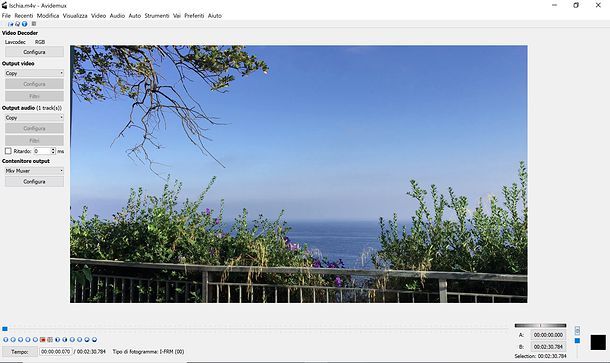
Se vuoi unire due video in uno sul tuo computer, puoi innanzitutto decidere di affidarti ad Avidemux. Nel caso in cui non ne avessi mai sentito parlare, ti comunico che si tratta di editor video a costo zero e di natura open source, il quale consente di modificare i filmati in esso aperti in vari modi, non solo unendoli, ma anche tagliandoli, aggiungendovi effetti ecc. Supporta tutti i principali formati ed è compatibile con Windows, macOS e Linux.
Da sottolineare che, se i video da unire hanno le medesime caratteristiche tecniche (formato, risoluzione ecc.), è possibile salvarli in modalità ultra rapida senza doverli codificare nuovamente.
Per effettuare il download di Avidemux sul tuo computer, visita la pagina ufficiale per il download su FOSSHUB e attieniti alle indicazioni per scaricare e installare il software che ti ho fornito nella mia guida dedicata.
Successivamente, avvia Avidemux e, una volta visualizzata la relativa finestra sullo schermo, fai clic sul pulsante con la cartella in alto a sinistra e seleziona il primo video da unire, dopodiché fai clic sul menu File in alto a sinistra, scegli la voce Aggiungi in esso presente e seleziona gli altri filmati da aggiungere a quello aperto in precedenza.
Se i video che hai selezionato hanno le stesse caratteristiche, provvedi adesso a selezionare nei menu a tendina Video output e Audio output posti lateralmente l’opzione Copy (altrimenti scegli il codec da usare per effettuare la nuova codifica del video e dell’audio), scegli il formato del video di origine dal menu Contenitore output.
Dopo espandi nuovamente il menu File per selezionare l’opzione Salva e finalizzare la procedura tramite cui unire due video con Avidemux. Se ritieni di aver bisogno di maggiori dettagli, puoi leggere la mia guida su come usare Avidemux.
Unire due video con VLC
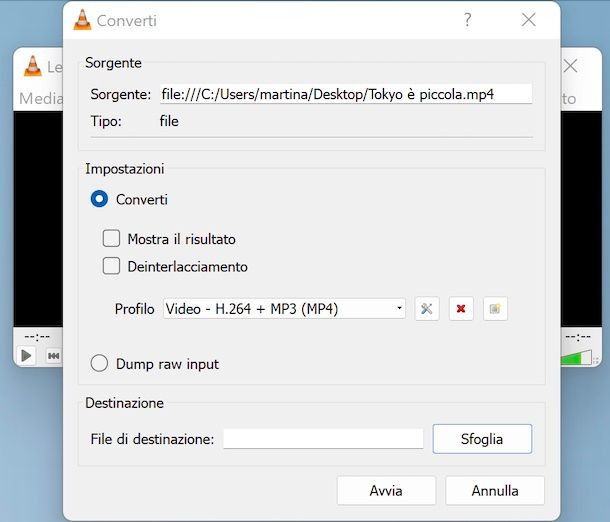
VLC è un altro valido software che puoi decidere di adoperare se vuoi unire due video sul tuo computer. È un media player piuttosto famoso, totalmente gratuito, open source e compatibile con Windows, macOS e Linux, il quale ha il grande vanto di “digerire” qualsiasi formato video e audio senza usare codec esterni. Quello che però non tutti sanno — ed è il motivo per cui ho scelto di parlartene in questo mio tutorial — è che consente anche di effettuare semplici operazioni di editing, per cui si può altresì usare per compiere l’operazione oggetto del tutorial, a patto però di usare Windows, in quanto le funzionalità utili per unire due video con VLC sono disponibili solo in tal caso.
Per scaricare VLC sul tuo computer collegati al sito Web ufficiale oppure, se desideri unire due video Windows 10 o su Windows 11, alla relativa sezione del Microsoft Store e procedi con il download e l’installazione seguendo le istruzioni che ti ho fornito nel mio tutorial dedicato.
In seguito, avvia VLC sul tuo computer e quando visualizzi la finestra principale del programma clicca sul menu Media in alto a sinistra, seleziona la voce Apri file multipli da quest’ultimo e, nella nuova schermata mostrata, premi sul tasto Aggiungi.
Dopo aver compiuto i passaggi di cui sopra, indica i file video che vuoi unire, poi fai clic sulla freccia accanto al tasto Riproduci posizionato in basso, seleziona l’opzione Converti, scegli un profilo di conversione dal menu Profilo e se vuoi apportare ulteriori personalizzazioni ad esso fai clic sul tasto con gli attrezzi posizionato destra.
In conclusione, indica la posizione di output premendo sul tasto Sfoglia in basso a destra e fai clic sul pulsante Avvia per avviare la procedura.
Come unire due video online
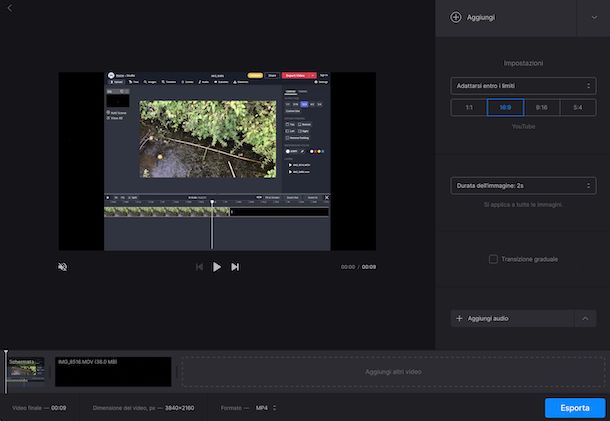
Non vuoi o non puoi scaricare e installare nuovi software sul tuo computer e, di conseguenza, ti piacerebbe che ti spiegassi come unire due video online? Nessun problema! Per riuscirci, puoi usare degli appositi servizi Web.
Personalmente ti consiglio Clideo, un affidabile servizio online per editare video con cui si può intervenire su file con un peso massimo di 500 MB e che propone una funzione dedicata per unire due video MP4 e in tanti altri formati. Di base è gratis, ma attivando la sottoscrizione a pagamento (al costo di 9 dollari al mese) si può rimuovere il watermark applicato ai video di output e si possono sbloccare funzioni extra.
Per servirti di Clideo, accedi alla relativa home page, fai clic sul pulsante Caricare files e seleziona il primo video relativamente al quale è tua intenzione intervenire. Se il filmato si trova su Internet, clicca sulla freccia adiacente e scegli se importarlo da Google Drive, da Dropbox o da URL esterno.
Ad upload completato, clicca sul tasto Aggiungi in alto a destra e seleziona il secondo video, dunque serviti dei menu a destra per specificare il formato dell’inquadratura e la durata, la modalità degli effetti di transizione e l’eventuale traccia audio.
Per concludere, seleziona il formato di output che preferisci del menu a tendina Formato in basso, premi sul bottone Esporta in fondo a destra e su quello Scarica per procedere con il download dl file finale.
Nel caso in cui Clideo non ti ti avesse convinto in modo particolare, puoi leggere la mia guida su come editare un video online e scegliere altri servizi Web di questo tipo per te più congeniali.
Come unire due video con Android
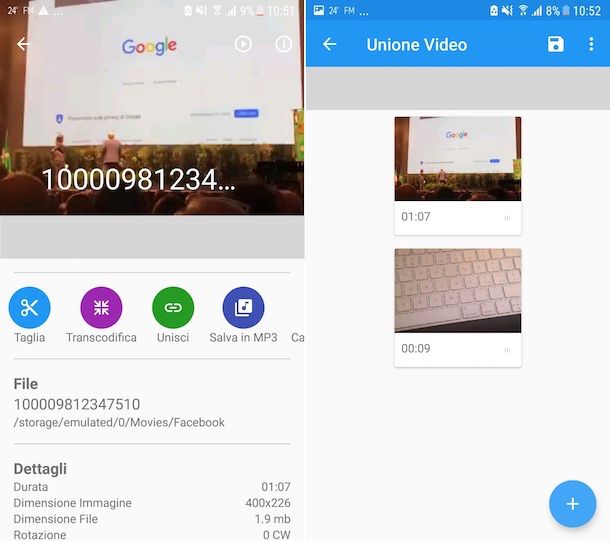
Se possiedi uno smartphone o un tablet Android, puoi usare VidTrim. Si tratta di un’app completamente gratuita, la quale offre la possibilità non solo di unire i filmati, ma anche di dividerli, salvarli in MP3 ecc. C’è anche in una versione a pagamento (costa 3,69 euro) che non applica watermark ai filmati di output e permette di sbloccare funzionalità extra.
Per scaricare e installare VidTrim sul tuo dispositivo, accedi alla relativa sezione del Play Store (oppure rivolgiti a store alternativi) e fai tap sul tasto Installa. In seguito, avvia l’app selezionando la relativa icona che trovi in home screen e/o nel drawer.
Ora che visualizzi la schermata principale di VidTrim, per unire due video con Android, seleziona il primo filmato sul quale vuoi intervenire, concedi i permessi eventualmente richiesti e sfiora il bottone Unisci.
Adesso, premi sul tasto (+) collocato in basso a destra, seleziona gli altri video da unire con il primo e premi sul pulsante con il floppy disk in alto a destra per salvare il file di output nella stessa posizione degli originali.
Se cerchi delle soluzioni alternative, puoi leggere la mia rassegna dedicata ai migliori editor video Android e scoprire cosa può fare maggiormente al caso tuo.
Come unire due video con iPhone
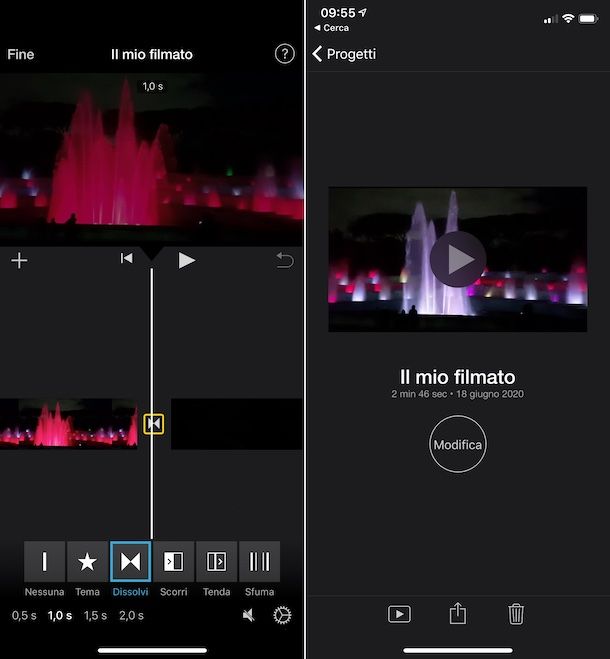
Se possiedi un dispositivo iOS/iPadOS, per unire i tuoi filmati in mobilità puoi avvalerti di iMovie, un rinomato editor video sviluppato direttamente da Apple per i suoi dispositivi, totalmente gratis e destinato sia all’impiego amatoriale che professionale.
Per scaricare e installare iMovie sul tuo dispositivo, accedi alla relativa sezione dell’App Store, premi sul tasto Ottieni, poi su quello Installa e autorizza il download tramite Face ID, Touch ID o password dell’ID Apple. In seguito avvia l’app sfiorando l’icona che è stata aggiunta alla home screen e/o alla Libreria app.
Ora che visualizzi la schermata principale di iMovie, per unire due video con iPhone oppure con iPad, fai tap sulla voce Filmato nel menu Inizia nuovo progetto, consenti l’accesso alla libreria multimediale, seleziona le miniature dei file video da unire e sfiora il pulsante Crea filmato posto in basso.
Dopo aver visualizzato la schermata dell’editor dell’app, se lo ritieni necessario predisposti in serie i video (puoi cambiare l’ordine premendo e continuando a tenere premuto su uno di essi e spostandolo nel punto giusto della timeline) e fai tap sulla dicitura Fine in alto a sinistra.
Infine, premi sull’icona della condivisione (quella con il quadrato e la freccia) nella parte in fondo nella nuova schermata e scegli l’opzione Salva video nel menu mostrato. Il file di output verrà salvato nella galleria di iPhone e iPad. Maggiori info qui.
In alternativa a iMovie, puoi consultare la mia rassegna sulle app per editare video e scegliere un’altra soluzione a cui affidarti per unire due video.
Come unire due video su Instagram
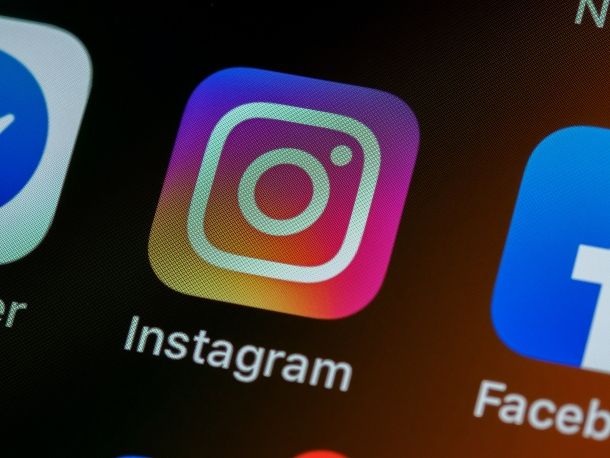
Vorresti capire come unire due video su Instagram? In tal caso, ti comunico che puoi riuscirci sia usando alcune funzioni predefinite del famoso social network fotografico che ricorrendo a strumenti di terze parti, come ti ho spiegato in dettaglio nella mia guida su come mettere più video insieme su Instagram Stories e come fare video edit per Instagram.
Come unire due video su YouTube
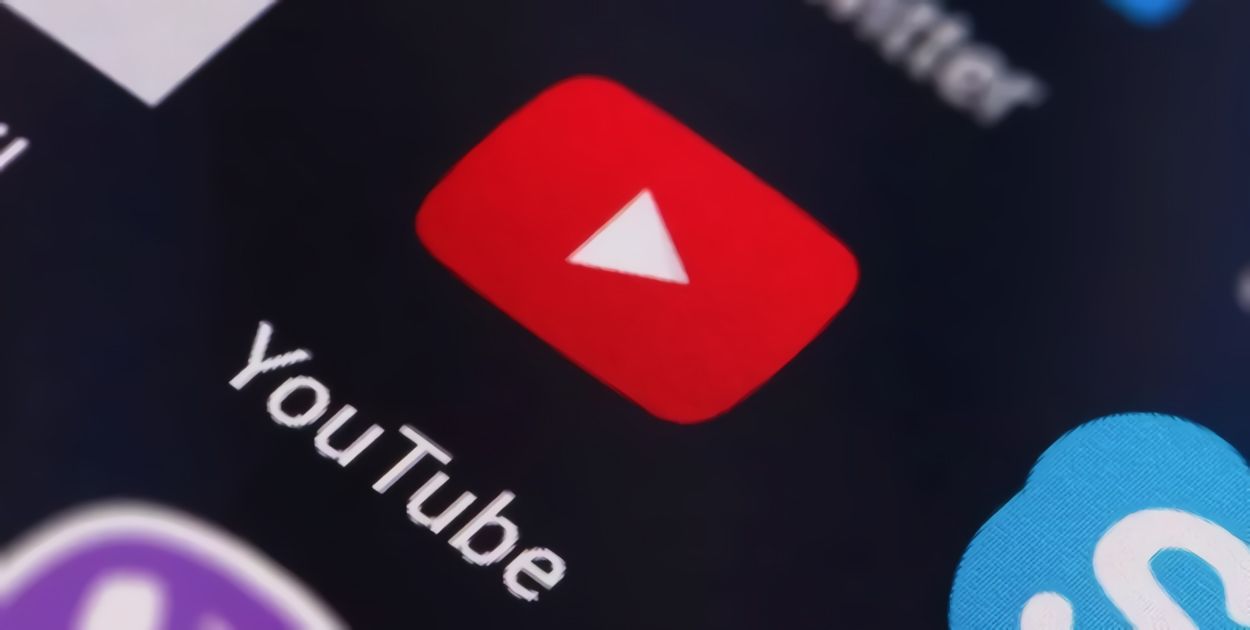
E per unire due video su YouTube? Come si fa? Semplice: basta usare gli strumenti per l’editing dei filmati messi direttamente a disposizione dalla nota piattaforma per i creatori di contenuti oppure si può ricorrere all’uso di soluzioni di terze parti. Per tutti i dettagli del caso, leggi la mia guida dedicata specificamente a come montare un video su YouTube e il mio post su come fare video su YouTube.

Autore
Salvatore Aranzulla
Salvatore Aranzulla è il blogger e divulgatore informatico più letto in Italia. Noto per aver scoperto delle vulnerabilità nei siti di Google e Microsoft. Collabora con riviste di informatica e ha curato la rubrica tecnologica del quotidiano Il Messaggero. È il fondatore di Aranzulla.it, uno dei trenta siti più visitati d'Italia, nel quale risponde con semplicità a migliaia di dubbi di tipo informatico. Ha pubblicato per Mondadori e Mondadori Informatica.






